Cum putem restaura fonturile default in Windows

Foarte multi utilizatori care obisnuiesc sa-si customizeze sistemele de operare Windows inlocuiesc si fonturile default ale acestora cu персонализирани шрифтове, in incercarea de a obtine un aspect cat mai original. Din pacate, folosirea de персонализирани шрифтове intr-un sistem Windows poate creste destul de mult timpul de bootare al sistemului, si, de asemenea, ingreuneaza functionarea на него.
In cazul in care si dvs folositi персонализирани шрифтове pe sistemul dvs Windows si ati observat ca acesta porneste si raspunde destul de greu la comenzi, cel mai bine ar fi sa restaurati fonturile default ale sistemului si sa stergeti fonturile third-party instalate (bineinteles, inainte puteti incerca sa faceti curatenie in Стартиране, временни файлове и Системен регистър).
В Windows 7 и Windows 8 este destul de simplu sa resetati setarile default ale fonturilor (presupunand ca fonturile default ale sistemului nu au fost sterse – accidental sau intentionat):
- Вкус font settings в Старт меню или Старт екран и щракнете върху резултата Change Font Settings
- apoi, in fereastra deschisa de Контролен панел, Щракнете върху бутона Restore default font settings
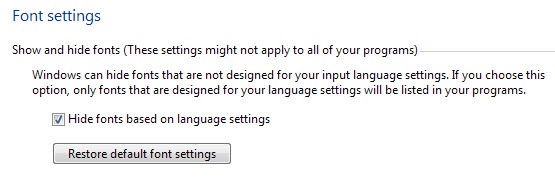
Ако fonturile default ale sistemului Windows au fost sterse, acestea pot fi възстановен folosind una dintre metodele de mai jos:
- fie copiati folderul Cu fonturile default ale Windowsului de pe alt PC (de preferat un PC pe care nu s-a facut системни промени; de asemenea, este obligatoriu ca versiunea de pe care copiati fonturile default sa fie aceeasi cu versiunea de sistem pe care doriti sa le restaurati) din directorul C:\Windows\Fonts (Къде В: това е Поддържани)
- fie folositi o imagine iSO Cu fisierele de setup ale sistemului (sau un Инсталиране DVD, sau un USB Stick Bootabil) astfel:
- Извлечете съдържанието ISO изображение (Използване 7zip)
- apoi descarcati si rulati aplicatia GImageX
- изберете раздела Монтиране in aplicatie
- създайте а folder gol in sistem, apoi selectati respectivul folder ca locatie de montare (Mount Point) din aplicatie (in folderul respectiv vor fi extrase fisierele de instalare, asigurati-va inainte ca aveti destul spatiu de stocare la dispozitie)
- след това изберете install.wim в правото на Източник и щракнете върху Монтиране
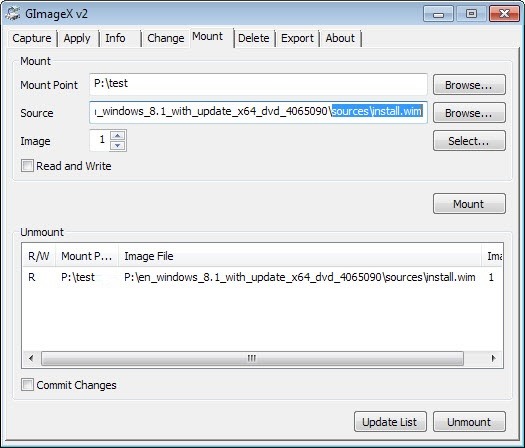
- след системни файлове vor fi montate (procesul va dura cateva minute), deschideti folderul Windows\Fonts si copiati fonturile din acesta in C:\Windows\Fonts
In cazul in care dupa ce ati restaurat fonturile default doriti sa stergeti fonturile custom instalate in sistem, puteti folosi aplicatia Font Frenzy (Опцията DeFrenzy).
Настройки за стелт – How to restore default fonts in Windows
Cum putem restaura fonturile default in Windows
Какво ново
Около стелт
Страстен към технологиите, обичам да тествам и пиша уроци за операционните системи на Windows, като се стремя да открия интересни неща.
Преглед на всички публикации от стелтМоже също да се интересувате от...

